Aqui estão as instruções para configurar um coletor de dados do Windows Powershell para monitorar o status de qualquer serviço do Windows.
1. Em sua conta Dotcom-Monitor, configure um Coletor Personalizado MetricsView:

2. Configure um dispositivo de métricas personalizadas. Selecione o Coletor criado na etapa pérvia. Preencha o Caminho do Contador Personalizado. Defina o tipo de agregação como Mínimo ou Máximo. 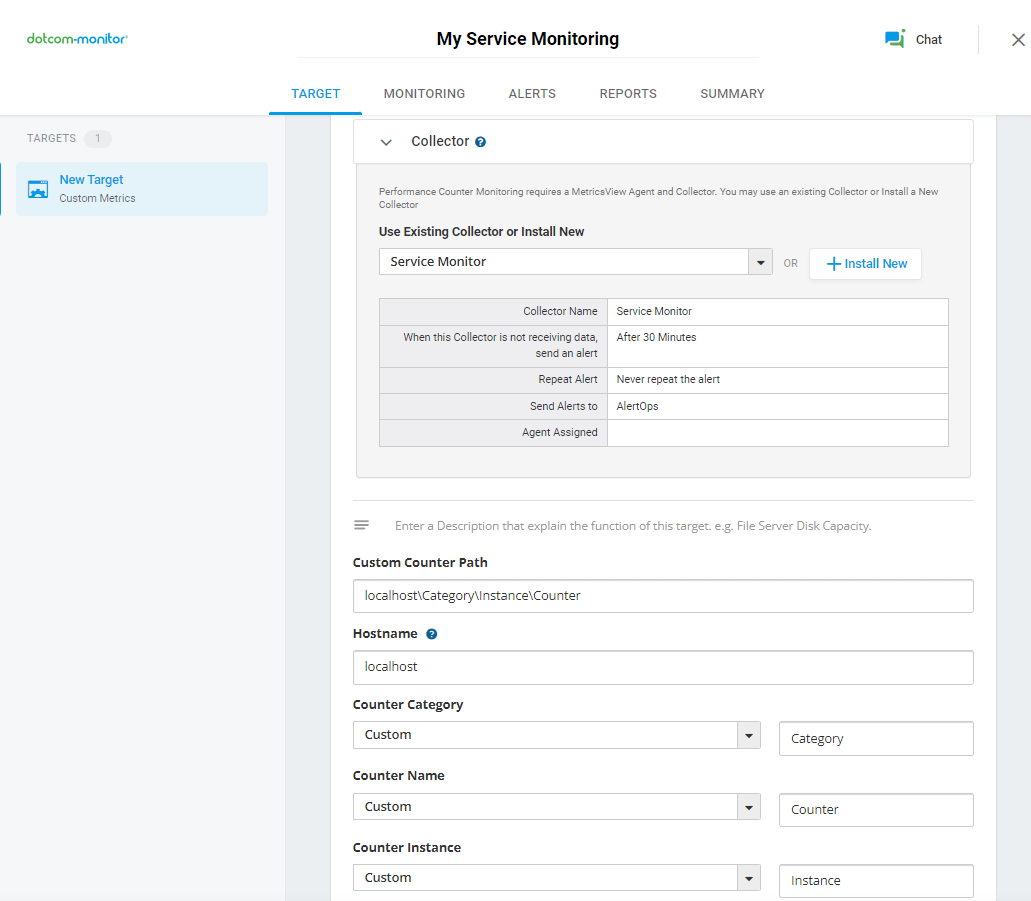
O status do serviço pode ser em 7 estados. Por padrão, eles são transformados em valores:
- Serviço é interrompido – padrão 1000
- Serviço está começando – padrão 2000
- Serviço está parando – padrão 3000
- Serviço está em execução – padrão 4000
- Serviço está retomando o trabalho após pausa – padrão 5000
- Serviço está parando – padrão 6000
- O serviço é pausado – padrão 7000
Recomendamos o uso de Mínimo, para que você possa definir seu limite Mínimo para qualquer coisa menor que 2000 para detectar o evento “O serviço está parado”.
Deixe os campos restantes em seus valores padrão.
3. Para receber o script, crie um Ticket de Problemas de dentro da sua conta.
4. No computador de destino, abra o Powershell como administrador.
5. Navegue até o diretório onde ServiceMonitoring.ps1 está instalado, por exemplo, criamos uma pasta na unidade c::
cd c:\ps\
6. Execute o comando:
set-executionpolicy unrestricted
7. Execute o comando:
.\ServiceMonitoring.ps1 -collector <Collector ID>-task < Task UID> -service <Service Name> -log
A ID do coletor é encontrada em Configurar > coletores MetricsView. 
O UID da tarefa é encontrado na URL do dispositivo ao editar a tarefa.
O parâmetro Nome do Serviço deve ser escrito exatamente como aparece na janela de serviços.
Com o comando –log , você pode verificar se o script está funcionando corretamente no visualizador de eventos: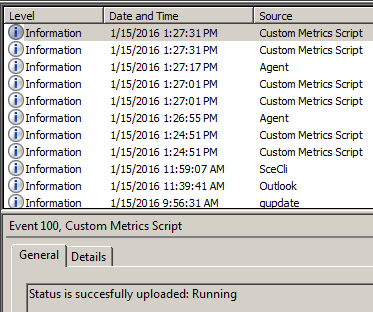
8. Configure o script para ser executado periodicamente através do Windows Task Scheduler ou de qualquer outra ferramenta que você use para executar scripts.
Informações adicionais sobre o Script
Para obter ajuda interna, execute:
.\ServiceMonitoring.ps1
A tecla -log permite fazer login no EventLog “Windows Logs/Application”. Por padrão, o registro é feito apenas para o Microsoft Management Consol.
O status do serviço pode ser em 7 estados. Por padrão, eles são transformados em valores:
- Serviço é interrompido – padrão 1000
- Serviço está começando – padrão 2000
- Serviço está parando – padrão 3000
- Serviço está em execução – padrão 4000
- Serviço está retomando o trabalho após pausa – padrão 5000
- Serviço está parando – padrão 6000
- O serviço é pausado – padrão 7000
Esses valores podem ser definidos para quaisquer outros valores usando teclas de linha de comando:
-stopped <number> -starting <number> -stopping <number> -running <number> -continuing <number> -pausing <number> -paused <number>
-
Por que o Dotcom-Monitor pode ajudá-lo a monitorar os serviços do Windows
Um serviço, ou serviço Windows, é um aplicativo de fundo que pode ser lançado de várias maneiras. Um serviço pode ser iniciado automaticamente no Windows iniciar ou iniciado se outro aplicativo precisar dele para o seu trabalho. Os Serviços windows são executados em segundo plano e geralmente não interagem com os usuários. A maioria dos serviços pode ser interrompida por um usuário, mas há também aqueles que não podem ser interrompidos, pois são necessários para o funcionamento normal de alguns componentes do sistema operacional.
Normalmente, vários servidores são implementados como os serviços (por exemplo, servidores de banco de dados), serviços de monitoramento e outros aplicativos que podem funcionar completamente independentemente das ações do usuário. O Windows OS tem muitos serviços próprios, e você pode trabalhar com eles, bem como com outros serviços personalizados dos Serviços de Gerenciador de > Tarefas ou executando serviços.msc a partir da linha de comando.
Então por que é tão importante monitorar os Serviços Windows? Um dos critérios importantes do desempenho de um servidor é o estado de seus serviços windows. Existem alguns serviços críticos do Windows que devem estar em cima continuamente enquanto o servidor está em cima.
Além disso, há muitos aplicativos, como o Active Directory, que estão usando seus serviços em execução em um servidor Windows. Ou, por exemplo, você criou seu próprio software que usa vários serviços personalizados instalados em um servidor Windows para funcionar. Se esses serviços são uma parte essencial dos aplicativos, eles devem estar funcionando sem erros.
Assim, o monitoramento dos serviços windows nos servidores é uma das principais tarefas de um administrador de sistema para manter o controle sobre o desempenho do servidor.
Monitorando o Estado dos Serviços Windows com Powershell
Para monitorar o status dos serviços do Windows, você pode usar o Powershell. Por exemplo, usando o cmdlet Get-Service, você pode obter uma lista de todos os serviços instalados no sistema, seu status e tipo de inicialização:
PS C:\Windows\system32> Get-Service
Este comando listará todos os serviços e seu status (iniciado ou parado) e exibirá nomes. Com alguma experiência de script, é possível configurar uma solução personalizada de monitoramento de serviços Windows nos comandos do Powershell (por exemplo, Get-Service, Get-Process, Send-MailMessage, etc. ) base.
Usando o serviço MetricsView do Dotcom-Monitor para monitoramento de serviços windows
Embora o uso do Powershell e scripts personalizados que são escritos para monitoramento de serviços windows seja uma abordagem comum, torna-se problemático quando o número de servidores e serviços monitorados cresce. Neste caso, recomenda-se usar ferramentas de monitoramento automatizadas, como MetricsView pelo Dotcom-Monitor.
O MetricsView permite que os usuários configurem o monitoramento dos serviços nos servidores windows remotos. A ferramenta não requer nenhuma habilidade de scripting powershell ou profundo conhecimento na administração do sistema de um usuário. Usando uma interface gráfica fácil de usar, pode-se instalar um software MetricsView no servidor Windows de destino, criar uma tarefa de monitoramento, incluindo limite de erro, configurar a frequência e o programador do monitoramento, puxar relatórios sobre a dinâmica dos serviços. Além disso, o MetricsView oferece um sistema de notificação de alerta incorporado para enviar notificações quando os serviços monitorados alteram seu status.
